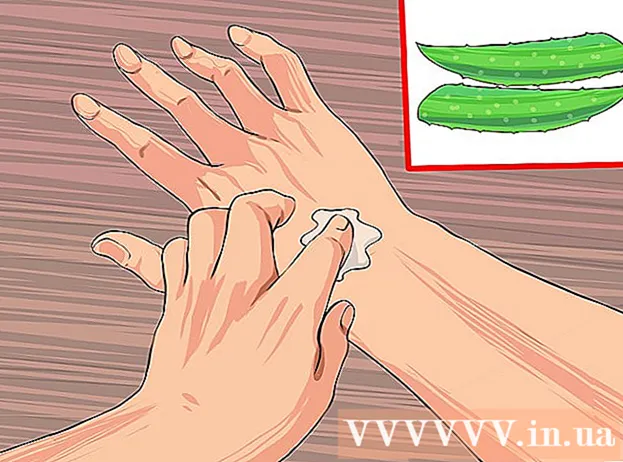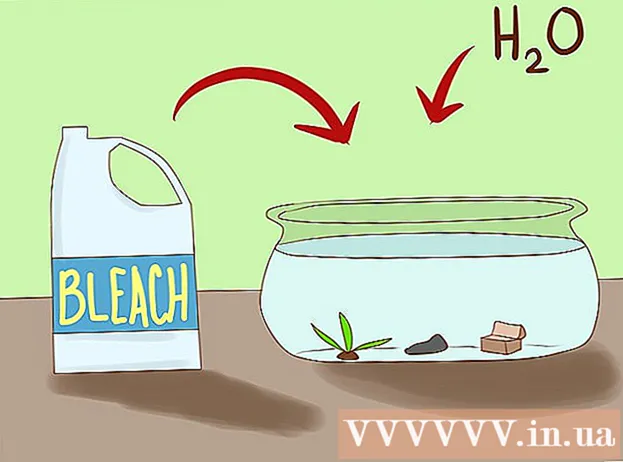Autore:
Judy Howell
Data Della Creazione:
25 Luglio 2021
Data Di Aggiornamento:
1 Luglio 2024

Contenuto
- Al passo
- Metodo 1 di 2: rimozione dei prodotti McAfee in Windows
- Metodo 2 di 2: rimozione dei prodotti McAfee in OS X
- Suggerimenti
McAfee Security Center è uno strumento software antivirus che aiuta a rilevare virus, spyware e altri malware. Potrebbe essere già installato sul tuo computer prima dell'acquisto. La disinstallazione di McAfee può essere molto difficile e richiede più lavoro rispetto alla disinstallazione di un programma medio.
Al passo
Metodo 1 di 2: rimozione dei prodotti McAfee in Windows
 Apri il pannello di controllo. Puoi accedervi dal menu Start. Se utilizzi Windows 8, fai clic con il pulsante destro del mouse sull'icona di Windows nell'angolo inferiore sinistro del desktop e seleziona "Pannello di controllo"
Apri il pannello di controllo. Puoi accedervi dal menu Start. Se utilizzi Windows 8, fai clic con il pulsante destro del mouse sull'icona di Windows nell'angolo inferiore sinistro del desktop e seleziona "Pannello di controllo"  Seleziona "Programmi e funzionalità" o fai clic su "Disinstalla un programma".
Seleziona "Programmi e funzionalità" o fai clic su "Disinstalla un programma".- Se utilizzi Windows XP, scegli "Aggiungi o rimuovi programmi".
 Seleziona McAfee Security Center e fai clic su.Disinstalla. Se questo non funziona, continua a leggere.
Seleziona McAfee Security Center e fai clic su.Disinstalla. Se questo non funziona, continua a leggere.  Chiudi tutte le finestre e riavvia il computer. Ciò garantisce che non siano in esecuzione processi aggiuntivi.
Chiudi tutte le finestre e riavvia il computer. Ciò garantisce che non siano in esecuzione processi aggiuntivi.  Fare clic su Start e cercare "services.msc". Selezionalo dai risultati di ricerca.
Fare clic su Start e cercare "services.msc". Selezionalo dai risultati di ricerca.  Fare clic con il pulsante destro del mouse su ogni elenco McAfee e selezionare "Proprietà".
Fare clic con il pulsante destro del mouse su ogni elenco McAfee e selezionare "Proprietà". Clicca sul.Generale tab. Fare clic sul menu "Tipo di avvio" e selezionare "Disabilitato".
Clicca sul.Generale tab. Fare clic sul menu "Tipo di avvio" e selezionare "Disabilitato".  Clicca sul.Recupero tab. Seleziona "Nessuna azione" nel caso in cui il servizio non funzioni.
Clicca sul.Recupero tab. Seleziona "Nessuna azione" nel caso in cui il servizio non funzioni.  Riavvia il computer. Nessun servizio McAfee dovrebbe essere in esecuzione durante il riavvio del computer.
Riavvia il computer. Nessun servizio McAfee dovrebbe essere in esecuzione durante il riavvio del computer.  Elimina di nuovo l'installazione di McAfee. Torna al pannello di controllo e prova a disinstallare nuovamente McAfee. McAfee dovrebbe ora disinstallare correttamente, ora che nessuno dei suoi servizi è in esecuzione. Se questo non funziona, continua a leggere.
Elimina di nuovo l'installazione di McAfee. Torna al pannello di controllo e prova a disinstallare nuovamente McAfee. McAfee dovrebbe ora disinstallare correttamente, ora che nessuno dei suoi servizi è in esecuzione. Se questo non funziona, continua a leggere.  Scarica lo strumento di rimozione dei prodotti di consumo McAfee. Lo strumento MCPR è piccolo (3 MB) e disponibile gratuitamente dal sito Web di McAfee. L'MCPR rimuoverà i seguenti programmi:
Scarica lo strumento di rimozione dei prodotti di consumo McAfee. Lo strumento MCPR è piccolo (3 MB) e disponibile gratuitamente dal sito Web di McAfee. L'MCPR rimuoverà i seguenti programmi: - McAfee Security Center
- McAfee Privacy Service
- McAfee Data Backup
- McAfee Personal Firewall Plus
- McAfee Easy Network
- McAfee AntiSpyware
- McAfee Network Manager
- McAfee SpamKiller
- McAfee VirusScan
- McAfee SiteAdvisor
- McAfee Wireless Network Security
 Fare clic con il tasto destro sul file scaricato e selezionare "Esegui come amministratore".
Fare clic con il tasto destro sul file scaricato e selezionare "Esegui come amministratore". Clic.Il prossimo per avviare la disinstallazione.
Clic.Il prossimo per avviare la disinstallazione. - Alcuni utenti segnalano risultati migliori quando lo strumento MCPR viene eseguito in modalità provvisoria.
 Clicca su .sì una volta visualizzata la finestra Controllo account utente (UAC). Il controllo dell'account utente è un dispositivo di protezione del sistema che tenta di impedire modifiche non autorizzate ai file di sistema.
Clicca su .sì una volta visualizzata la finestra Controllo account utente (UAC). Il controllo dell'account utente è un dispositivo di protezione del sistema che tenta di impedire modifiche non autorizzate ai file di sistema.  Accetta il "Contratto di licenza con l'utente finale" (EULA). Fare clic su Avanti per accettarlo. Immettere il Captcha per continuare.
Accetta il "Contratto di licenza con l'utente finale" (EULA). Fare clic su Avanti per accettarlo. Immettere il Captcha per continuare.  Riavvia il computer per completare la disinstallazione. Noterai che la procedura è completa quando viene visualizzato il messaggio "Pulizia riuscita". Dovrai riavviare il computer per disinstallare completamente McAfee.
Riavvia il computer per completare la disinstallazione. Noterai che la procedura è completa quando viene visualizzato il messaggio "Pulizia riuscita". Dovrai riavviare il computer per disinstallare completamente McAfee. - Se lo strumento MCPR indica che l'eliminazione non è riuscita, fare clic sul pulsante Visualizza registri. Il registro si aprirà in Blocco note. Fare clic su File e selezionare Salva con nome. Salva il registro da qualche parte sul desktop con il nome MCPR_date.txt. Chiamare il supporto tecnico McAfee per assistenza. Dai loro il file di registro per cercare l'errore.
Metodo 2 di 2: rimozione dei prodotti McAfee in OS X
 Apri la cartella Applicazioni.
Apri la cartella Applicazioni. Fare doppio clic su "McAfee Internet Security Uninstaller".
Fare doppio clic su "McAfee Internet Security Uninstaller". Seleziona la casella "Disinstalla SiteAdvisor".
Seleziona la casella "Disinstalla SiteAdvisor". Clic.Continuo.
Clic.Continuo. Immettere la password dell'amministratore e fare clic su.ok.
Immettere la password dell'amministratore e fare clic su.ok. Clic.finire quando la disinstallazione è completa. Se McAfee rifiuta di essere disinstallato, continua a leggere.
Clic.finire quando la disinstallazione è completa. Se McAfee rifiuta di essere disinstallato, continua a leggere.  Fare clic su "Vai" e selezionare "Utilità".
Fare clic su "Vai" e selezionare "Utilità". Apri il "Terminale".
Apri il "Terminale". Digita il seguente comando e premi.Ritorno:
Digita il seguente comando e premi.Ritorno:- / usr / local / McAfee / uninstallMSC
 Immettere la password dell'amministratore e premere.Ritorno. Non vedi alcun carattere durante la digitazione della password.
Immettere la password dell'amministratore e premere.Ritorno. Non vedi alcun carattere durante la digitazione della password.  Attendi fino a quando non ricevi un messaggio di completamento della disinstallazione. Se la procedura è andata a buon fine, riceverai il seguente messaggio:
Attendi fino a quando non ricevi un messaggio di completamento della disinstallazione. Se la procedura è andata a buon fine, riceverai il seguente messaggio: - UIFramework è stato disinstallato correttamente
Suggerimenti
- In caso di problemi durante la rimozione di Norton e McAfee, assicurarsi sempre che nulla sia disabilitato nella scheda MSCONFIG> Avvio e servizi. Disabilitare qualcosa relativo al software da rimuovere può causare problemi.
- Per rimuovere SecurityCenter, sarà necessario rimuovere VirusScan, Personal Firewall, Privacy Service e SpamKiller.